使用过演示文稿的朋友们都知道,常常会在幻灯片的内容上使用超链接可以快速翻到需要的那一页幻灯片。下面小编就来告诉大家如何在WPS演示中使用超链接的命令,一起来看看吧。新建默认模板wps演示文稿,内容版式为空白版式。单击在线素材中的目录项,单击目录选项卡,选中其中一种目录,右击选择快捷菜单中的“插入&rd......
WPS 如何让一个Excel表格里的数字自动对应填到另一张表格里
WPS教程
2021-10-05 08:59:28
大家在日常工作中一定遇到过这样的问题,就是在Excel中,你需要在第二张表格中利用到第一张表格的信息,那么怎么把第一张表格的信息自动对应到第二张呢?下面我们就一起来看看吧!
首先在工作簿1建立好自己需要的表格,如图:
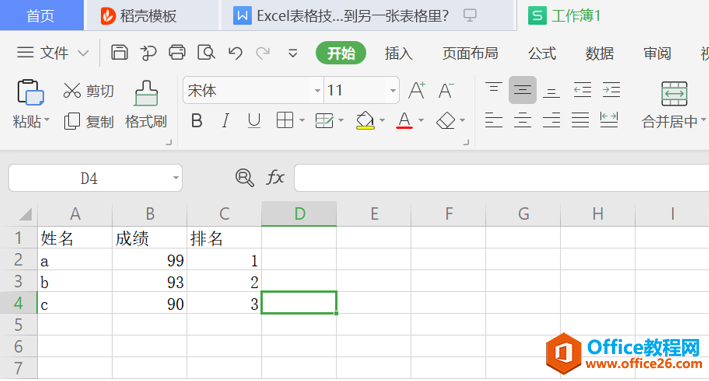
新建一个工作簿2,把光标放在要展示数据的单元格中(左键点击一下即可),在单元格中输入“=vl”,此时会自动提示出VLOOKUP函数,双击蓝色函数部分。如图:
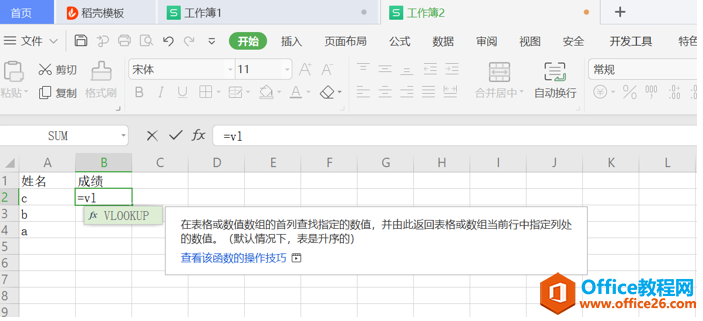
双击之后出来VLOOKUP函数,如图:
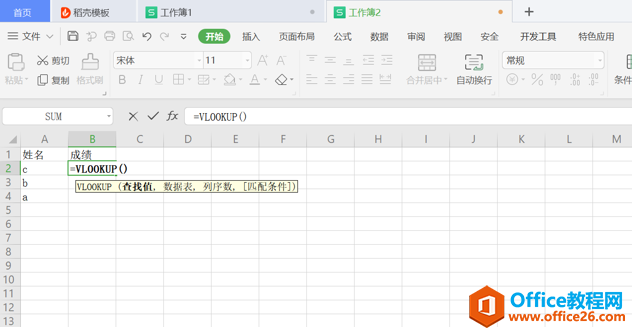
选择第一列中需要匹配数据的单元格,选中一个就可,然后输入英文状态下的“,”,如图:
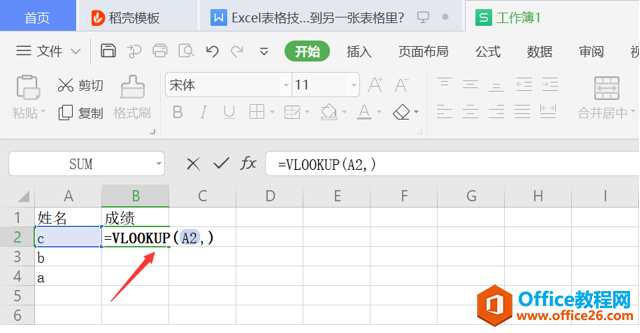
然后返回工作簿1,选中全部数据,如图:
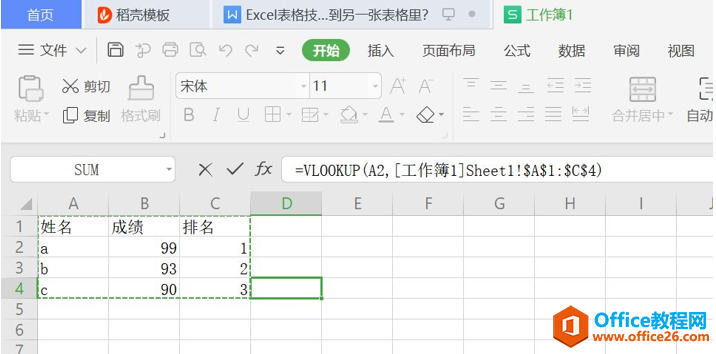
由于要返回工作簿1中第二列成绩信息(这个仅仅是举例说明,大家自由选择),所以工作簿2公式中再输入“2,”(注意,“,”仍是英文的):
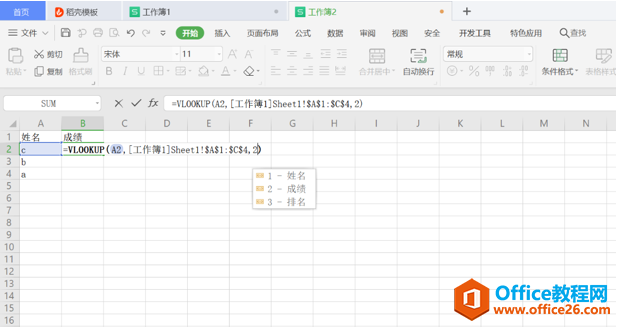
按回车键之后,数据出现,如图:
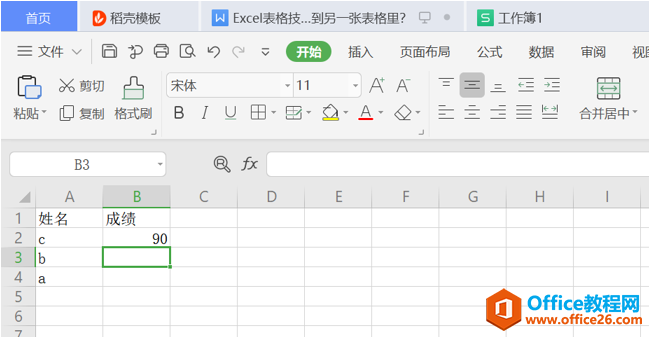
将光标放入b2中,左键一直点住向下拉,松开左键,信息复制完成。如图:
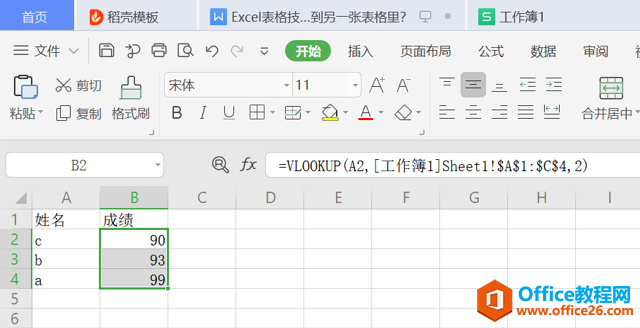
好了,小伙伴们如果学会了这个方法,将会大大提升工作效率哦,加油!
上一篇:WPS Office怎么查看版本号? 下一篇:WPS word在线编辑怎么用
相关文章





